Các thiết bị Android hiện tại đã được trang bị tính năng chia sẻ mật khẩu WiFi với những bước làm rất đơn giản, giúp bạn có thể gửi mật khẩu nhanh chóng tới những người muốn truy cập trên điên thoại, máy tính bảng, laptop. Và để có thể chia sẻ WiFi trên Android thì bạn có thể sử dụng tính năng chia sẻ WiFi qua bluetooth, hoặc chia sẻ WiFi qua mã QR. Khi đó bạn sẽ nhận được mật khẩu để truy cập vào WiFi trong trường hợp mình quên mật khẩu WiFi. Bài viết dưới đây sẽ hướng dẫn bạn đọc các cách chia sẻ WiFi trên Android.
1. Hướng dẫn chia sẻ WiFi bằng mã QR trên Android
Bước 1:
Tại giao diện trên Android bạn vuốt xuống dưới rồi nhấn vào mục Internet để tùy chỉnh. Tiếp đến tìm kiếm WiFi mà bạn muốn kết nối để chia sẻ với họ. Khi kết nối vào mạng WiFi thành công thì chúng ta nhấn tiếp vào biểu tượng bánh răng cưa.
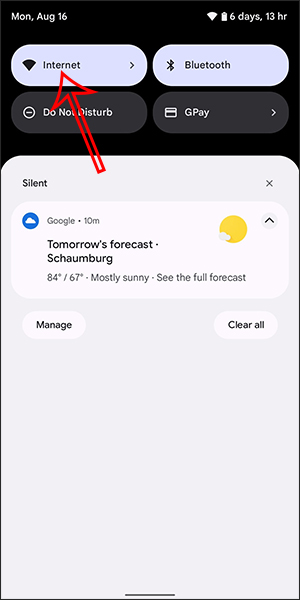
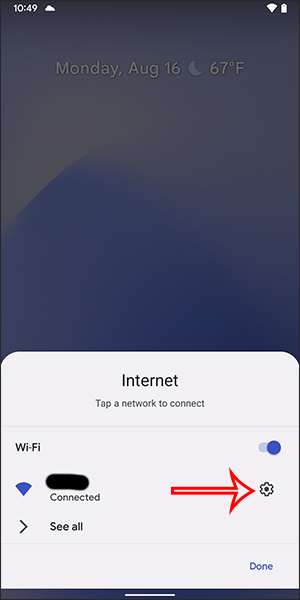
Bước 2:
Lúc này hiển thị giao diện cài đặt kết nối WiFi, chúng ta nhấn chọn vào mục Share để chia sẻ WiFi tới người khác. Ngay sau đó thiết bị sẽ yêu cầu bạn xác nhận bảo mật qua mã mở khóa thiết bị, dấu vân tay hay khuôn mặt tùy vào thiết bị.
Khi đó hiển thị mã QR để người khác có thể quét WiFi. Bên cạnh đó là tên và mật khẩu WiFi để nhập bằng tay nếu cần.
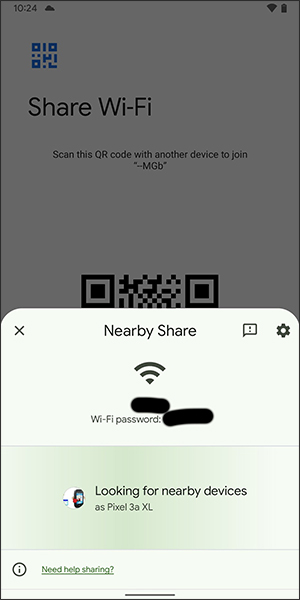
Ngoài ra người dùng cũng có thể nhấn vào Nearby Share để chia sẻ WiFi tới những thiết bị gần kề đó. Lúc này các điện thoại được chia sẻ WiFi sẽ nhận được mật khẩu hay truy cập thẳng vào WiFi.
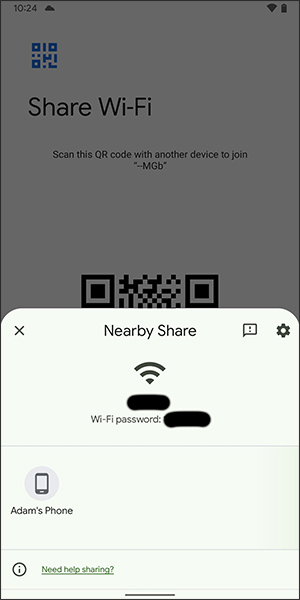
2. Hướng dẫn chia sẻ Wi-Fi qua Bluetooth trên Android
Bước 1: Đầu tiên bạn hãy vào Menu Cài Đặt, chọn Kết Nối. Sau đó bật Bluetooth và ghép nối bluetooth với điện thoại muốn chia sẻ wifi. Đồng thời bấm vào tùy chọn Chia sẻ kết nối Internet ở phía dưới.
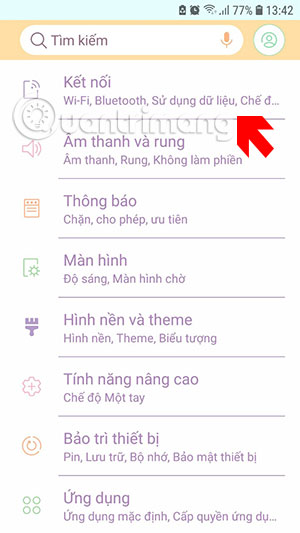
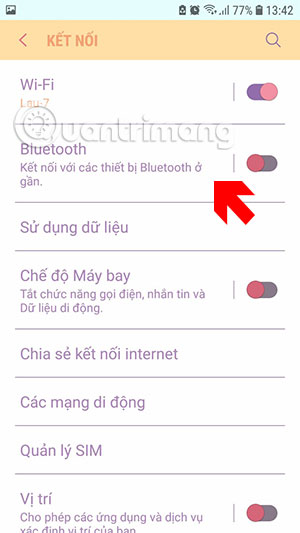
Bước 2: Trong menu Chia sẻ kết nối Internet bạn hãy truy cập vào menu Kết nối Bluetooth Internet và bật tùy chọn này lên.
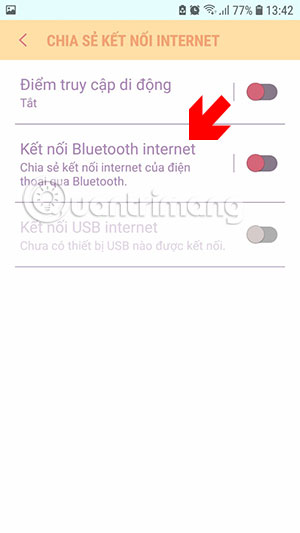
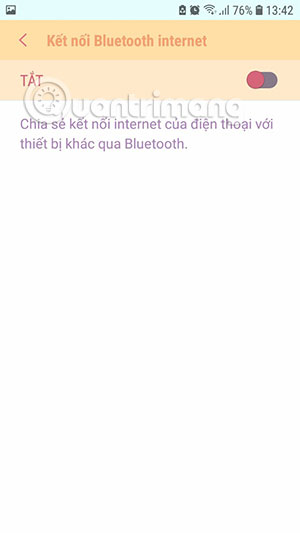
Tiếp theo bạn sẽ thấy thiết bị đã ghép nối bluetooth trước đó ở phía dưới.
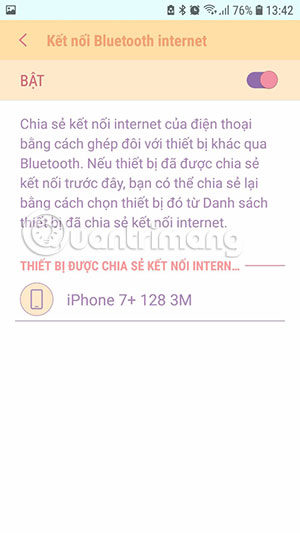
Lúc này trên điện thoại muốn nhận chia sẻ, bạn hãy vào menu bluetooth và chọn thiết bị đã ghép nối, ở đây mình chia sẻ từ điện thoại Samsung sang iPhone. Khi thấy thông báo Đã kết nối là đã thành công.
Khi đó bạn chỉ cần kết nối bluetooth với thiết bị chia sẻ wifi là có thể vào được Internet, bạn có thể thấy ở gần cột sóng trên chiếc iPhone không có biểu tượng Wifi mà thay vào đó là biểu tượng ghép nối bluetooth.
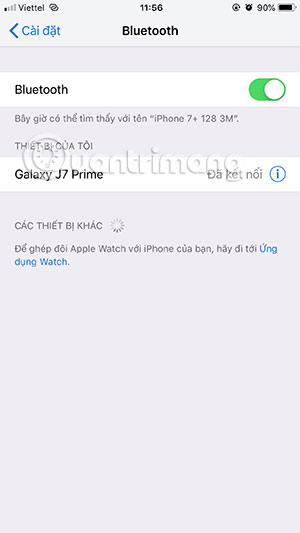
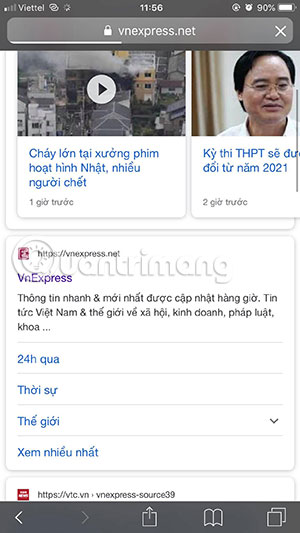
Trong một số mẫu điện thoại Android khác, bạn sẽ thấy tùy chọn chia sẻ kết nối này được thay bằng tùy chọn Điểm phát sóng và chia sẻ kết nối trong menu Mạng và Internet. Bấm vào đó và bạn sẽ thấy tùy chọn Chia sẻ kết nối Internet qua Bluetooth. Bật nó lên để chia sẻ wifi của bạn qua Bluetooth nhé.
Cách kết nối với mạng Wifi qua mã QR
Nếu ai đó chia sẻ mật khẩu Wifi cho bạn qua phương pháp, kết nối được vào mạng này rất đơn giản.
- Mở ứng dụng Camera.
- Quét mã QR trên điện thoại vừa tạo mã.
- Sau khi quét mã, điện thoại của bạn sẽ nhận được một thông báo.
- Bấm để kết nối.
Nếu máy của bạn không quét được mã QR, hãy nhập mật khẩu được cấp.
 Công nghệ
Công nghệ  AI
AI  Windows
Windows  iPhone
iPhone  Android
Android  Học IT
Học IT  Download
Download  Tiện ích
Tiện ích  Khoa học
Khoa học  Game
Game  Làng CN
Làng CN  Ứng dụng
Ứng dụng 


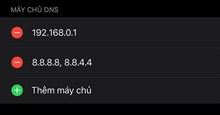


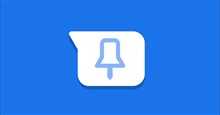












 Linux
Linux  Đồng hồ thông minh
Đồng hồ thông minh  macOS
macOS  Chụp ảnh - Quay phim
Chụp ảnh - Quay phim  Thủ thuật SEO
Thủ thuật SEO  Phần cứng
Phần cứng  Kiến thức cơ bản
Kiến thức cơ bản  Lập trình
Lập trình  Dịch vụ công trực tuyến
Dịch vụ công trực tuyến  Dịch vụ nhà mạng
Dịch vụ nhà mạng  Quiz công nghệ
Quiz công nghệ  Microsoft Word 2016
Microsoft Word 2016  Microsoft Word 2013
Microsoft Word 2013  Microsoft Word 2007
Microsoft Word 2007  Microsoft Excel 2019
Microsoft Excel 2019  Microsoft Excel 2016
Microsoft Excel 2016  Microsoft PowerPoint 2019
Microsoft PowerPoint 2019  Google Sheets
Google Sheets  Học Photoshop
Học Photoshop  Lập trình Scratch
Lập trình Scratch  Bootstrap
Bootstrap  Năng suất
Năng suất  Game - Trò chơi
Game - Trò chơi  Hệ thống
Hệ thống  Thiết kế & Đồ họa
Thiết kế & Đồ họa  Internet
Internet  Bảo mật, Antivirus
Bảo mật, Antivirus  Doanh nghiệp
Doanh nghiệp  Ảnh & Video
Ảnh & Video  Giải trí & Âm nhạc
Giải trí & Âm nhạc  Mạng xã hội
Mạng xã hội  Lập trình
Lập trình  Giáo dục - Học tập
Giáo dục - Học tập  Lối sống
Lối sống  Tài chính & Mua sắm
Tài chính & Mua sắm  AI Trí tuệ nhân tạo
AI Trí tuệ nhân tạo  ChatGPT
ChatGPT  Gemini
Gemini  Điện máy
Điện máy  Tivi
Tivi  Tủ lạnh
Tủ lạnh  Điều hòa
Điều hòa  Máy giặt
Máy giặt  Cuộc sống
Cuộc sống  TOP
TOP  Kỹ năng
Kỹ năng  Món ngon mỗi ngày
Món ngon mỗi ngày  Nuôi dạy con
Nuôi dạy con  Mẹo vặt
Mẹo vặt  Phim ảnh, Truyện
Phim ảnh, Truyện  Làm đẹp
Làm đẹp  DIY - Handmade
DIY - Handmade  Du lịch
Du lịch  Quà tặng
Quà tặng  Giải trí
Giải trí  Là gì?
Là gì?  Nhà đẹp
Nhà đẹp  Giáng sinh - Noel
Giáng sinh - Noel  Hướng dẫn
Hướng dẫn  Ô tô, Xe máy
Ô tô, Xe máy  Tấn công mạng
Tấn công mạng  Chuyện công nghệ
Chuyện công nghệ  Công nghệ mới
Công nghệ mới  Trí tuệ Thiên tài
Trí tuệ Thiên tài